Come rimuovere le note da PowerPoint

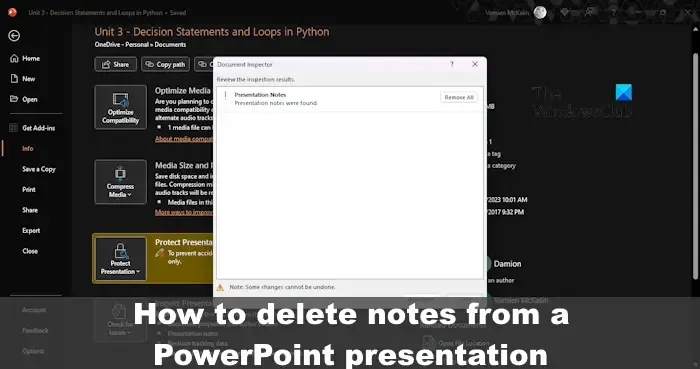
Ora, il motivo per cui una persona potrebbe voler eliminare le note da una diapositiva può variare. Ad esempio, se intendi condividere il tuo PowerPoint con altri, potresti non volere che vedano le note aggiunte, e questo ha molto senso.
Come rimuovere le note da PowerPoint
Ora vediamo come rimuovere le note da una, più o tutte le diapositive in PowerPoint.
Elimina le note da una singola diapositiva di PowerPoint
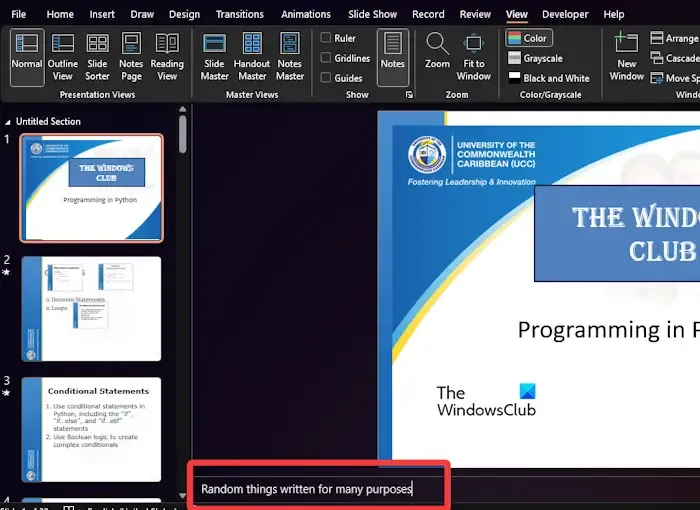
Se desideri eliminare le note da una sola diapositiva in PowerPoint, sei fortunato perché questo è il metodo più semplice.
- Apri l’applicazione Microsoft PowerPoint.
- Da lì, lanciati nella presentazione pertinente.
- Fare clic sulla scheda Visualizza , quindi cercare Note sulla barra multifunzione e selezionarla.
- Guarda in fondo alla pagina ed evidenzia il testo all’interno della casella delle note.
- Premi il tasto Backspace per rimuovere la nota una volta per tutte.
Puoi farlo per altre diapositive una dopo l’altra.
Elimina le note da tutte le diapositive di PowerPoint
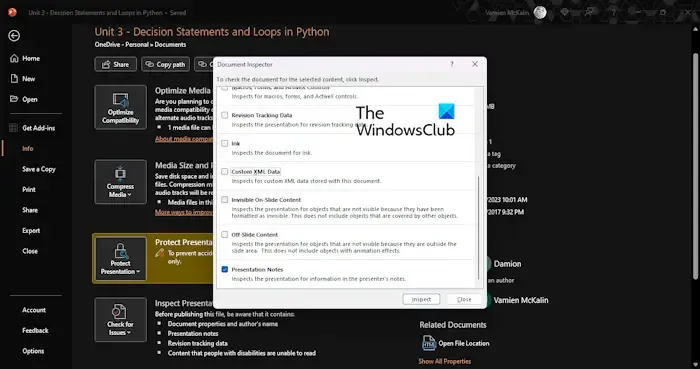
In una situazione in cui più diapositive di PowerPoint contengono note, non suggeriamo di eliminare le diapositive una dopo l’altra. Ci vuole molto lavoro e tempo per farlo, quindi con questo in mente, parliamo del modo più semplice per eliminare le note su più di una singola diapositiva.
- Apri la presentazione richiesta da PowerPoint.
- Successivamente, fai clic su File , quindi seleziona il pulsante Informazioni .
- Cerca Verifica problemi e fai clic su di esso.
- Dal menu a discesa, seleziona Ispeziona documento.
- Assicurati di creare una copia della presentazione perché le modifiche apportate con lo strumento di controllo documenti non possono essere annullate.
- Ora, dopo aver fatto clic su Controlla documento, seleziona il pulsante Sì una volta visualizzato.
- Immediatamente verrà visualizzata la finestra di controllo documento.
- Seleziona solo la casella di controllo Note di presentazione .
- Successivamente, fai clic sul pulsante Ispeziona , quindi fai lo stesso con il pulsante Rimuovi tutto accanto a Note di presentazione.
- Chiudi la finestra.
Questo è tutto. Tutte le note disponibili su ciascuna diapositiva della presentazione sono scomparse.
Come posso modificare le note del presentatore in PowerPoint?
Fare clic sul pulsante Note che si trova in Opzioni tramite la sezione in basso a destra di PowerPoint se le note sono nascoste. Se il problema persiste, devi modificare le note dalla vista Note. È sufficiente fare clic sulla scheda Visualizza, quindi selezionare Pagina note dalla barra multifunzione.
Come rimuovo il testo incorporato in PowerPoint?
Per rimuovere il testo incorporato in PowerPint, fare clic sulla scheda File, quindi selezionare Opzioni. Dalla sezione che dice Preserva fedeltà durante la condivisione di questa presentazione, disabilita la casella di controllo Incorpora caratteri tramite il file.



Lascia un commento